Édition des stats et des rôles
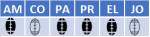
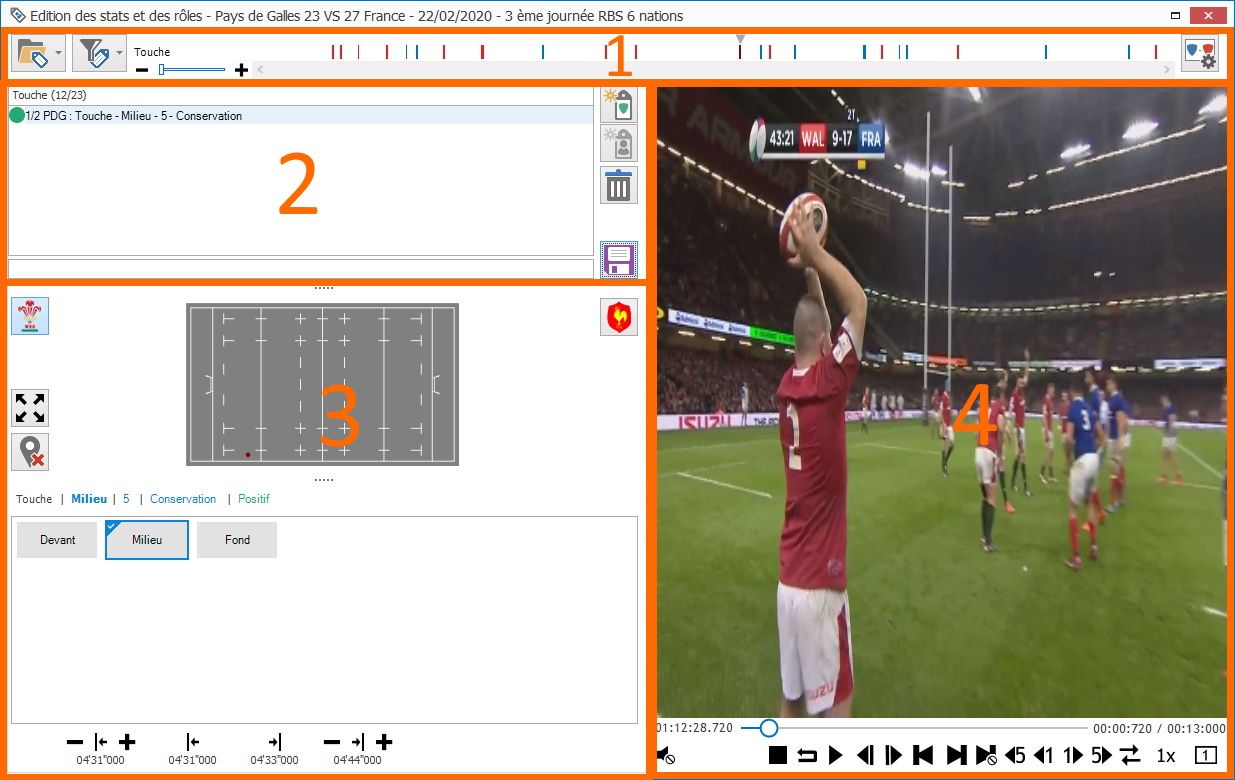
La fenêtre Édition des stats et des rôles est prévue pour compléter, corriger, ajouter ou supprimer des stats vidéo.
Elle est utilisée pour :
Ajouter une stat vidéo dans une séquence de jeu spécifique
Ajouter une stat rôle de participant
Contrôler les doublons ou les oublis de stats vidéo
Changer le joueur ou éditer une stat rôle
Générer automatiquement des critères en fonction des valeurs saisies
Localiser une tentative de but en 3D
Modifier une stat vidéo
Comment l'utiliser
Édition des stats et des rôles est partagée en 4 zones.
(1) - Zone supérieure : Barre d'outils, timeline et paramétrages
Elle comprend 3 éléments : une barre d’outils, la timeline des stats à éditer, et un bouton Paramètres .
 Sélectionnez un événement pour charger les stats à éditer.
Sélectionnez un événement pour charger les stats à éditer.
 Filtrez les stats vidéo d'une seule équipe.
Filtrez les stats vidéo d'une seule équipe.
Timeline des statistiques : La timeline affiche les stats de l’événement sélectionné dans l'ordre chronologique du match. Les couleurs des équipes distinguent les stats de chacune des équipes. Il est possible de se déplacer sur une stat précise. En survolant la timeline, une info bulle affiche le libellé de la stat. Cliquez sur le segment pour se positionner directement sur la stat correspondante.
 Affichez le volet Paramètres.
Affichez le volet Paramètres.
(2) - Zone gauche : Statistiques et rôles associés
Affiche les détails de la statistique courante.La position courante et le nombre total de statistiques filtrées est affiché dans l'entête de la colonne .
Exemple : Ici Touche (12/23) est la 12ème Touche sur un total de 23.
Barre d'outils d'édition
 Ajoutez une nouvelle stat vidéo.
Ajoutez une nouvelle stat vidéo.
 Ajoutez une stat vidéo rôle associée à la stat vidéo courante.
Ajoutez une stat vidéo rôle associée à la stat vidéo courante.
 Supprimez la stat vidéo ou la stat vidéo rôle sélectionnée.
Supprimez la stat vidéo ou la stat vidéo rôle sélectionnée.
 Enregistrez la nouvelle stat.
Enregistrez la nouvelle stat.
(3) - Zone gauche inférieure : Description de la statistique
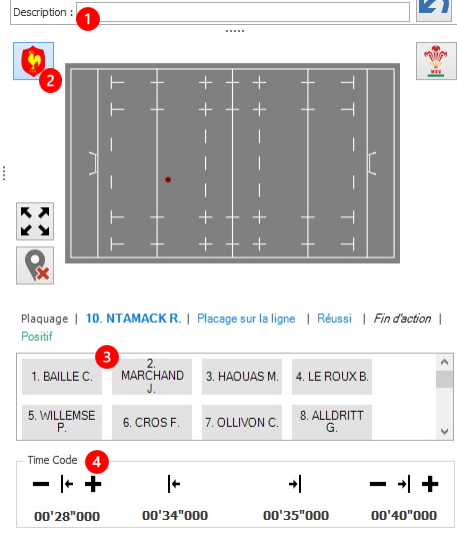
(1) Complétez la description de la stat vidéo avec du texte libre.
(2) Corrigez l'équipe en cas d'erreur.
Terrain de localisation - Localisez l’action ou le déplacement sur le terrain
 Agrandissez ou rétablissez la taille d’origine du terrain pour une meilleure précision.
Agrandissez ou rétablissez la taille d’origine du terrain pour une meilleure précision.
 Effacez les coordonnées de l’action enregistrées avec la stat.
Effacez les coordonnées de l’action enregistrées avec la stat.
(3) Cliquez sur un bouton pour compléter ou modifier le(s) critère(s) enregistré(s). La zone d'édition affiche automatiquement le niveau suivant.
(4) Timecode :
 : Modifiez le début de la stat vidéo :
: Modifiez le début de la stat vidéo :
Cliquez sur  pour rallonger de 2’’, cliquez sur
pour rallonger de 2’’, cliquez sur  pour diminuer de 2 ‘’.
pour diminuer de 2 ‘’.
Cliquez sur  pour indiquer le début de la stat vidéo.
pour indiquer le début de la stat vidéo.
 : Modifiez la fin de la stat vidéo :
: Modifiez la fin de la stat vidéo :
Cliquez sur  pour diminuer de 2’’, cliquez sur
pour diminuer de 2’’, cliquez sur  pour rallonger de 2 ‘’.
pour rallonger de 2 ‘’.
Cliquez sur  pour indiquer la fin de la stat vidéo.
pour indiquer la fin de la stat vidéo.
En pratique
Voir le guide étape par étape Comment utiliser Édition des stats et des rôles.
